メールソフトの設定Mozilla Thunderbird version78の設定確認(POP)
-
1.Mozilla Thunderbirdを起動します。
-
2-a.画面左側にメールアドレスが表示されている場合
確認したいメールアドレスを右クリックし、「設定(E)」をクリックします。
続いて手順3へ進んでください。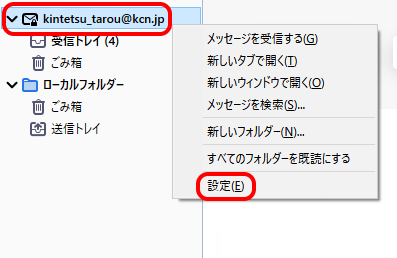
2-b.手順2-aでメニューが表示されない場合
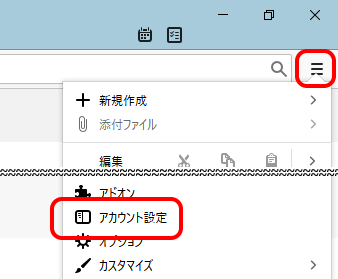
-
3.【アカウント設定】タブが表示されます。
以下の表を参照し、各項目を確認します。
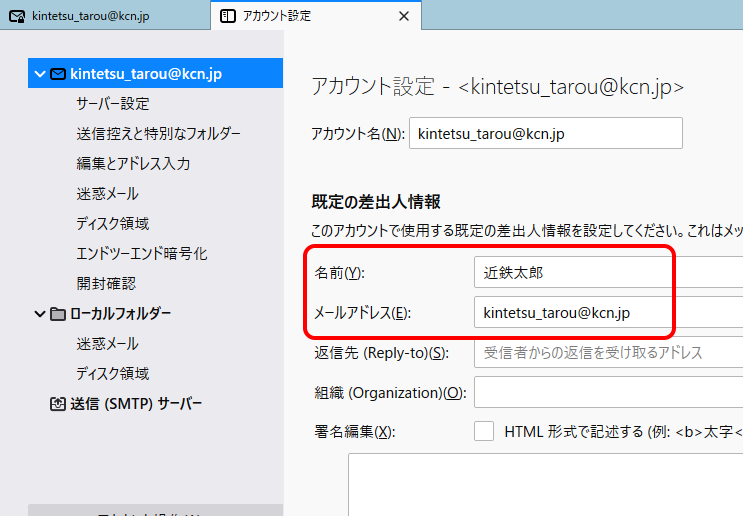
既定の差出人情報
名前(Y) 名前(受信者側に表示されます)
例)近鉄太郎メールアドレス(E) 電子メールアドレス
例)kintetsu_tarou@kcn.jp -
4.左メニューの[サーバー設定]をクリックします。
以下の表を参照し、各項目を確認します。
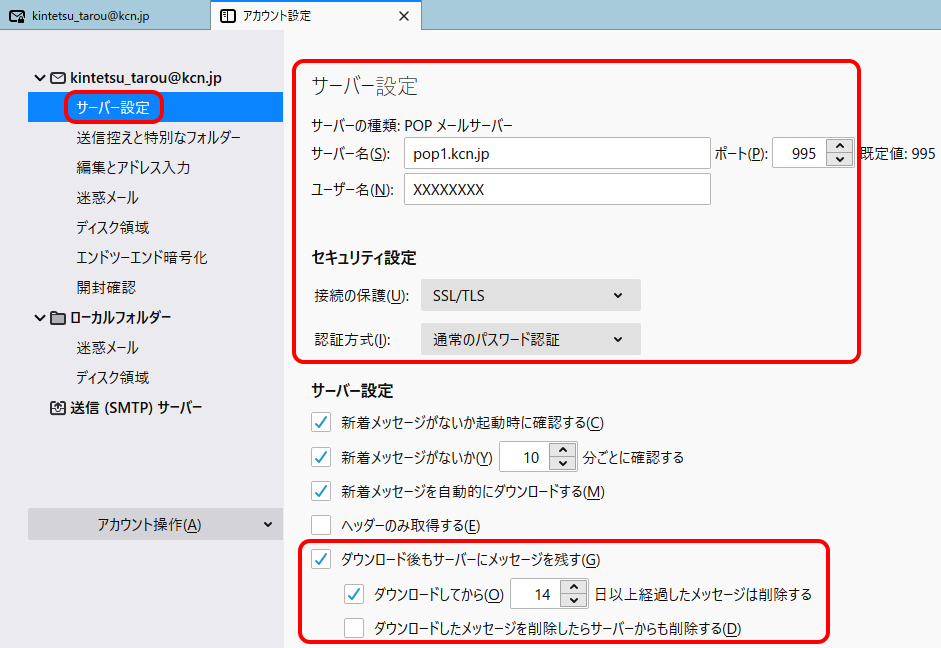
サーバー設定
サーバー名(S) 受信メールサーバ(POP3/IMAP)
pop1.kcn.jpポート(P) 995 ユーザー名(N) アカウント 接続の保護(U) SSL/TLS 認証方式(I) 通常のパスワード認証 ダウンロード後もサーバーにメッセージを残す(G) チェックを外す ※メールアドレスの@以降がkcn.jp以外の場合、【登録のご案内】を参照し、設定を確認してください。
-
5.左メニューの[送信(SMTP)サーバー]をクリックします。
リストの中から設定を確認するサーバーを選択し、[編集(E)...]をクリックします。
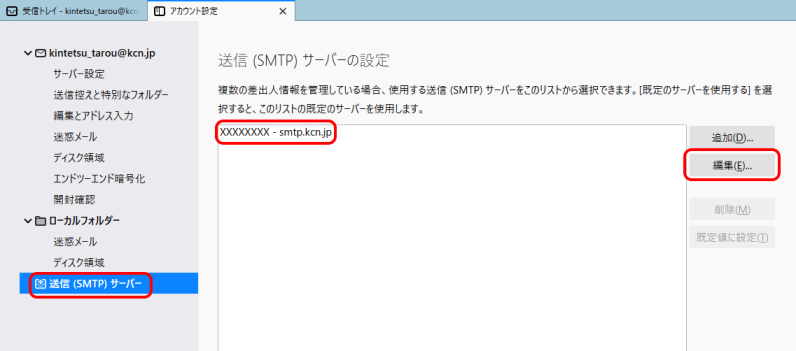
-
6.[送信(SMTP)サーバー]画面が表示されます。
以下の表を参照して各項目を確認し、[OK]をクリックします。
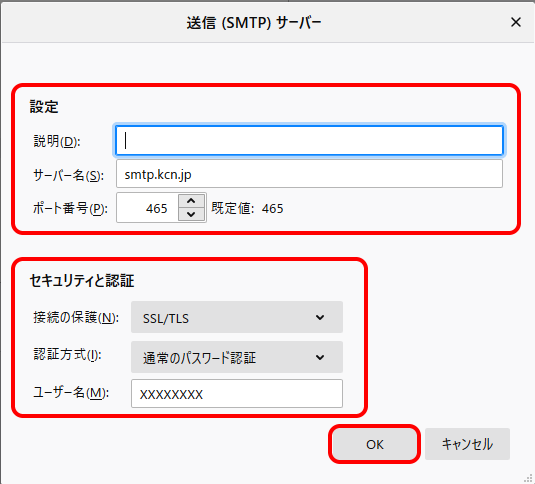
送信(SMTP)サーバー
サーバー名(S) 送信メールサーバ(SMTP)
例)smtp.kcn.jpポート(P) 465 接続の保護(N) SSL/TLS 認証方式(I) 通常のパスワード認証 ユーザー名(M) アカウント ※メールアドレスの@以降がkcn.jp以外の場合、【登録のご案内】を参照し、設定を確認してください。
-
7.【アカウント設定】タブの画面が表示されます。
『アカウント設定』タブにある「✕」をクリックします。
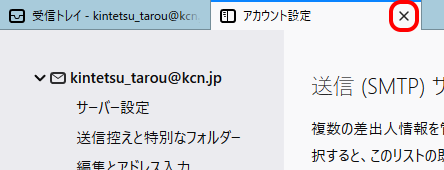
以上で、Thunderbird version78の設定確認(POP)は完了です。

